今天小编的同事遇到一个小问题,就是电脑右下角显示时钟时间不见了,之前还是可以正常使用的。现在不知道操作了什么导致电脑桌面左下角的时钟消失不见了,如下图。那么如何解决这个问题呢?注意win10系统和win7系统有点差别,接下来看小编简单几步操作把win10和win7系统的显示时钟的方法写出来。
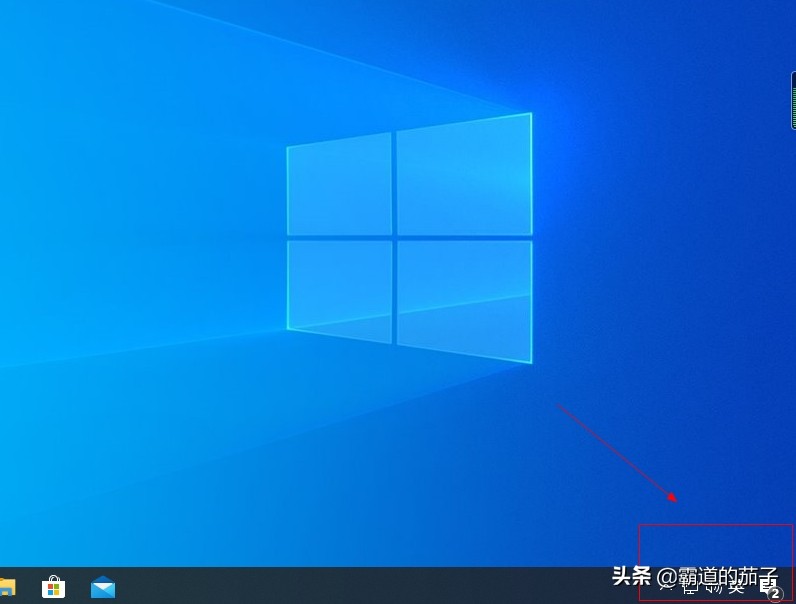
第一、win10操作系统显示时钟的方法。
首先,在电脑桌面空白的地方,鼠标点击右键,打开菜单栏,选择”个性化”,如下图
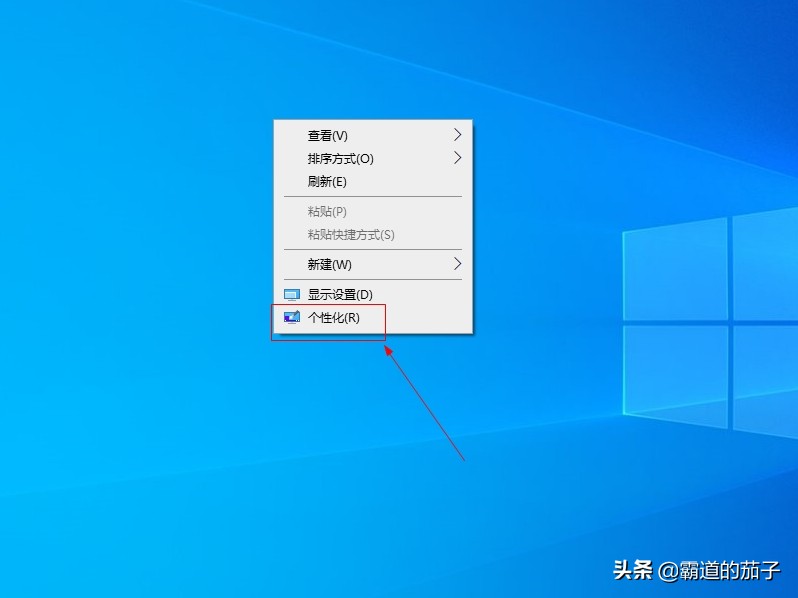
切换到下面”任务栏”的页签,鼠标左键按住右边的滑动条,拖动到通知栏的区域,选择”打开或者关闭系统图标”,如下图

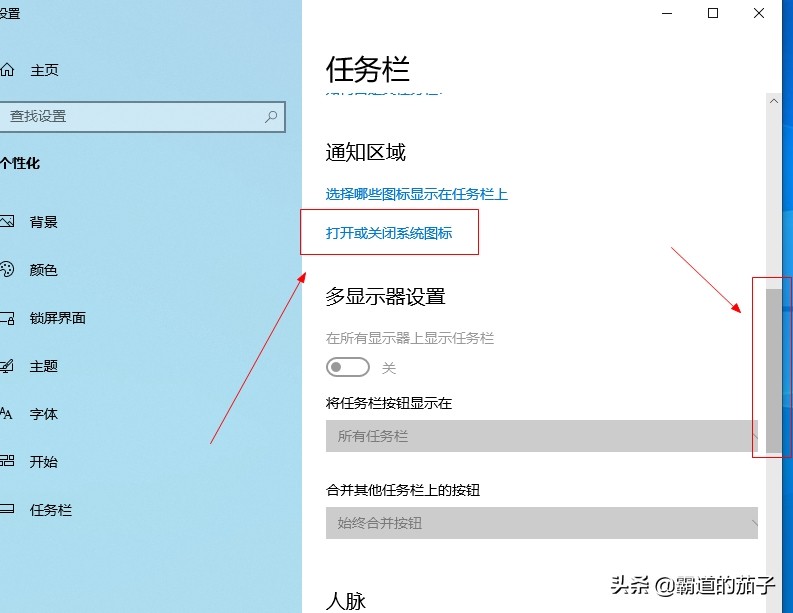
找到时钟这一项,点击打开,然后电脑的右下角的时钟就显示出来了,如下图
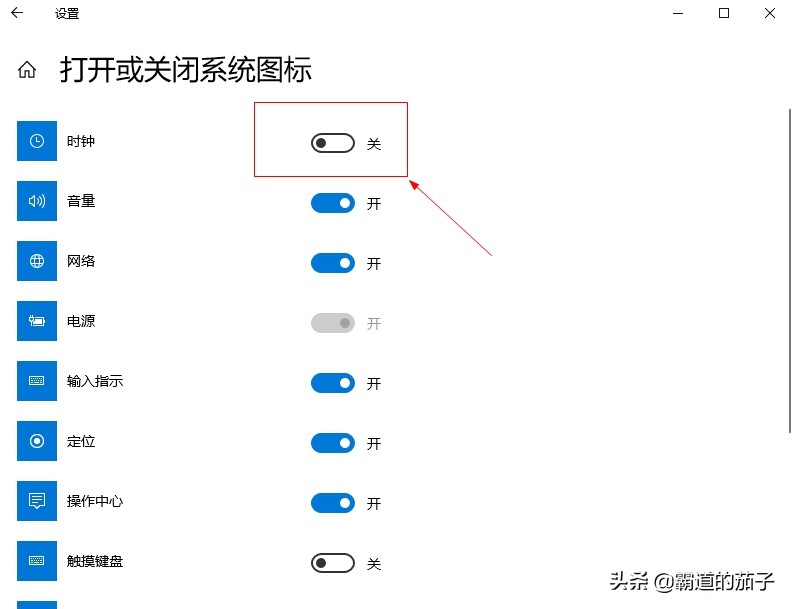
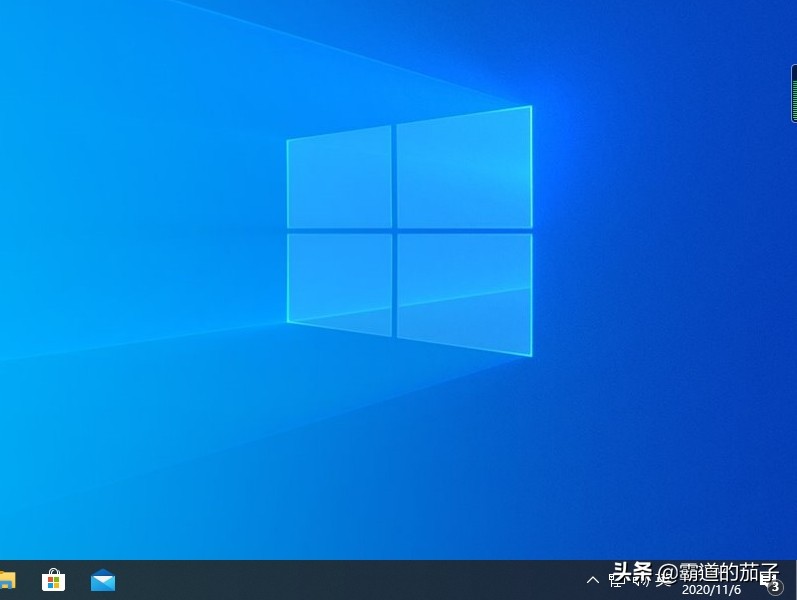
第二、win7系统显示时钟的方法。
在电脑桌面空白处,鼠标右键,选择打开”个性化”。如下图

选择打开”任务栏和开始菜单”选项,打开后,我们在任务栏的页签里,下方有个通知栏区域,点击自定义按钮,如下图
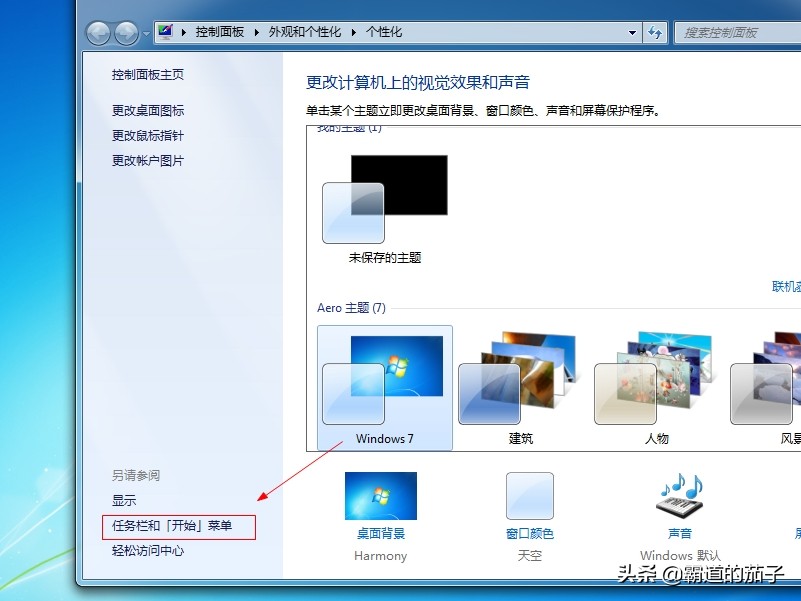
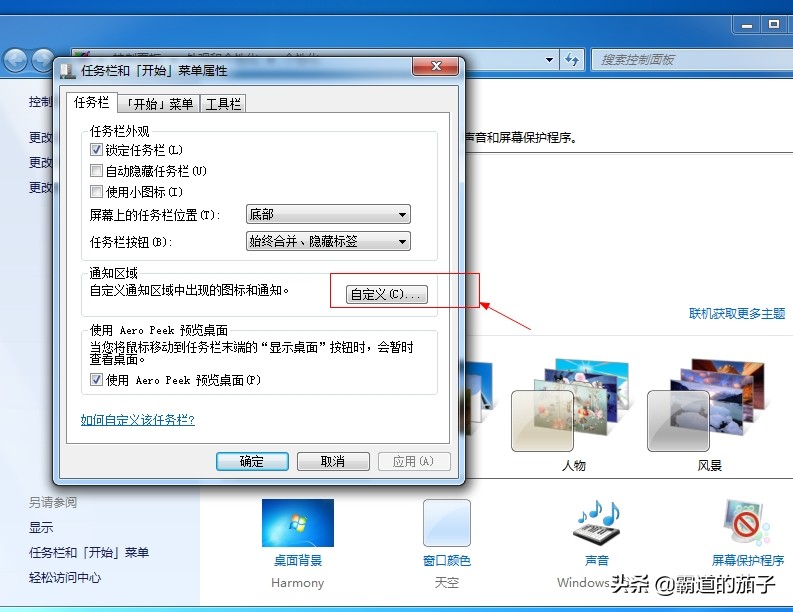
然后点击下面的”打开或关闭系统图标”,找到时钟,选择打开,点确定就可以了在系统上显示时钟了。如下图
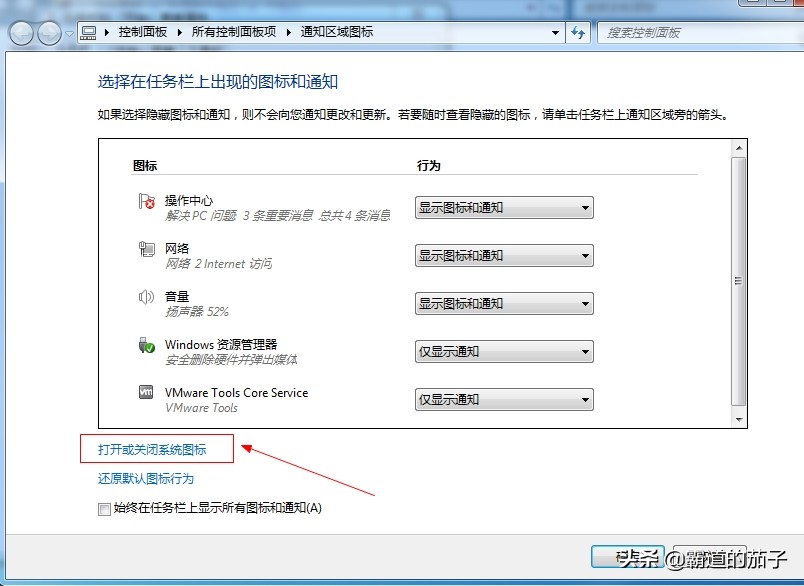

以上就是小编经过实际操作检验,教大家在win10和win7系统显示时钟的有效方法,希望能帮助到各位。欢迎关注,不足之处可以发私信交流,互相学习。